Gebruikers toestemmingen
Inloggen als gebruiker
Wanneer je je ledger start, wordt het inlogscherm voor gebruikers weergegeven. Geselecteerde favoriete gebruikers verschijnen in de snelkeuze. Voer je gebruikersnaam en pincode in om het grootboek te gebruiken:
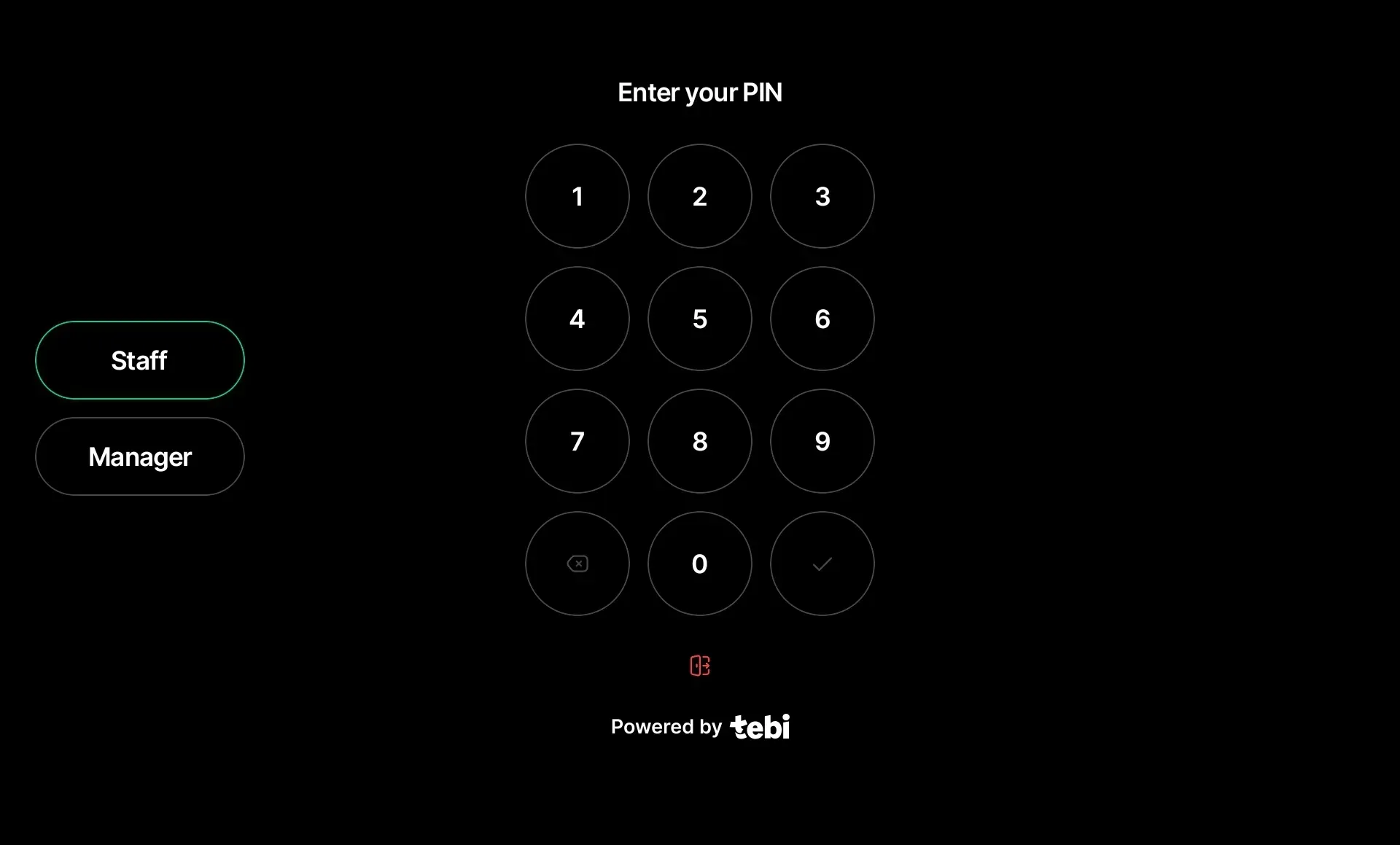
Gebruikers wisselen
In App-instellingen > Gebruikers kun je de optie Vergrendelscherm inschakelen. Wanneer deze is ingeschakeld, verschijnt er in de navigatie een optie om het scherm snel te vergrendelen en van gebruiker te wisselen. Dit doe je via het menu (≡) van de app:
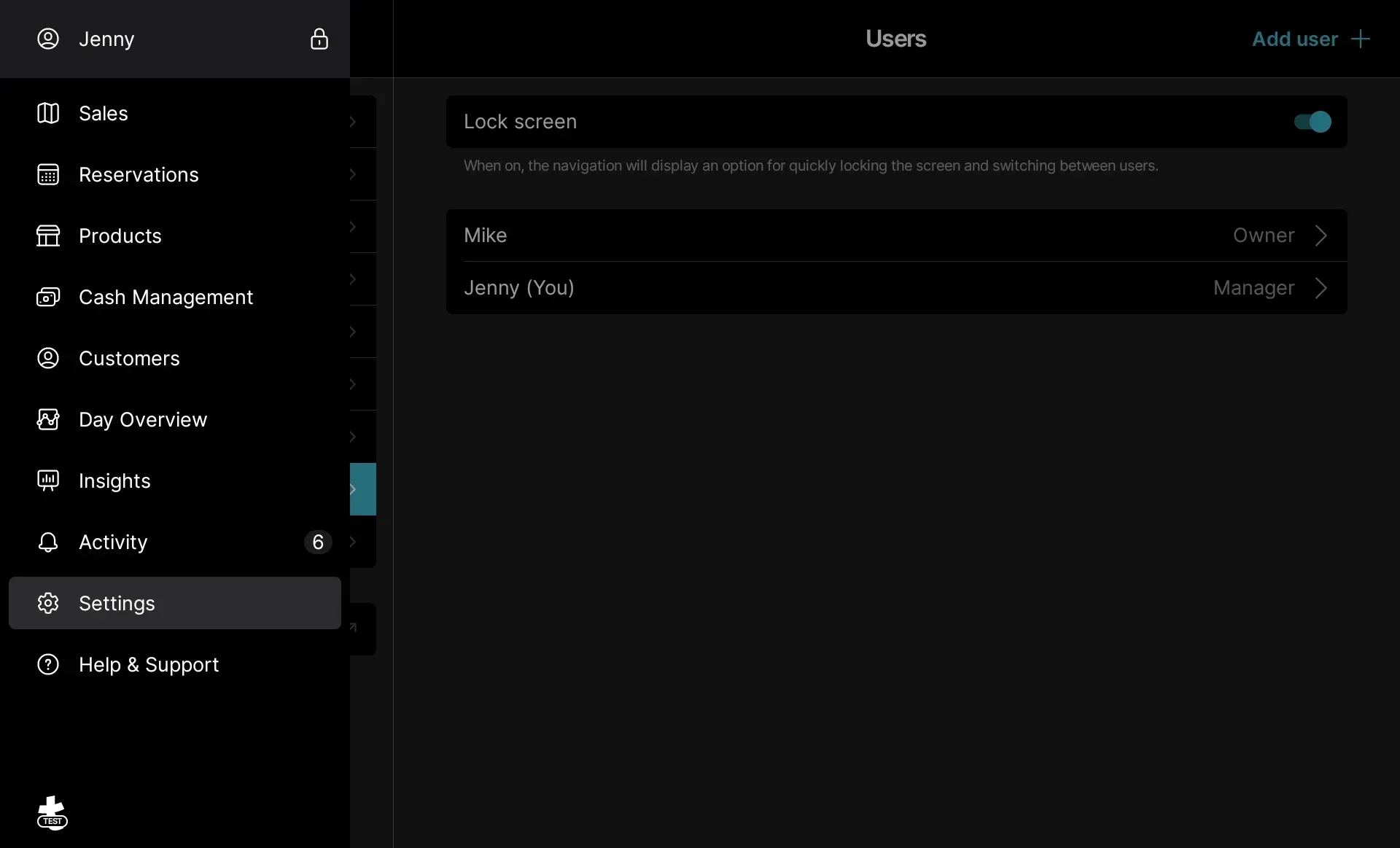
Snel inloggen
Wanneer het vergrendelscherm is ingeschakeld, kun je de optie Snel inloggen activeren.
Bij het starten van je ledger verschijnt dan het inlogscherm voor gebruikers. Voer je ID-code in.
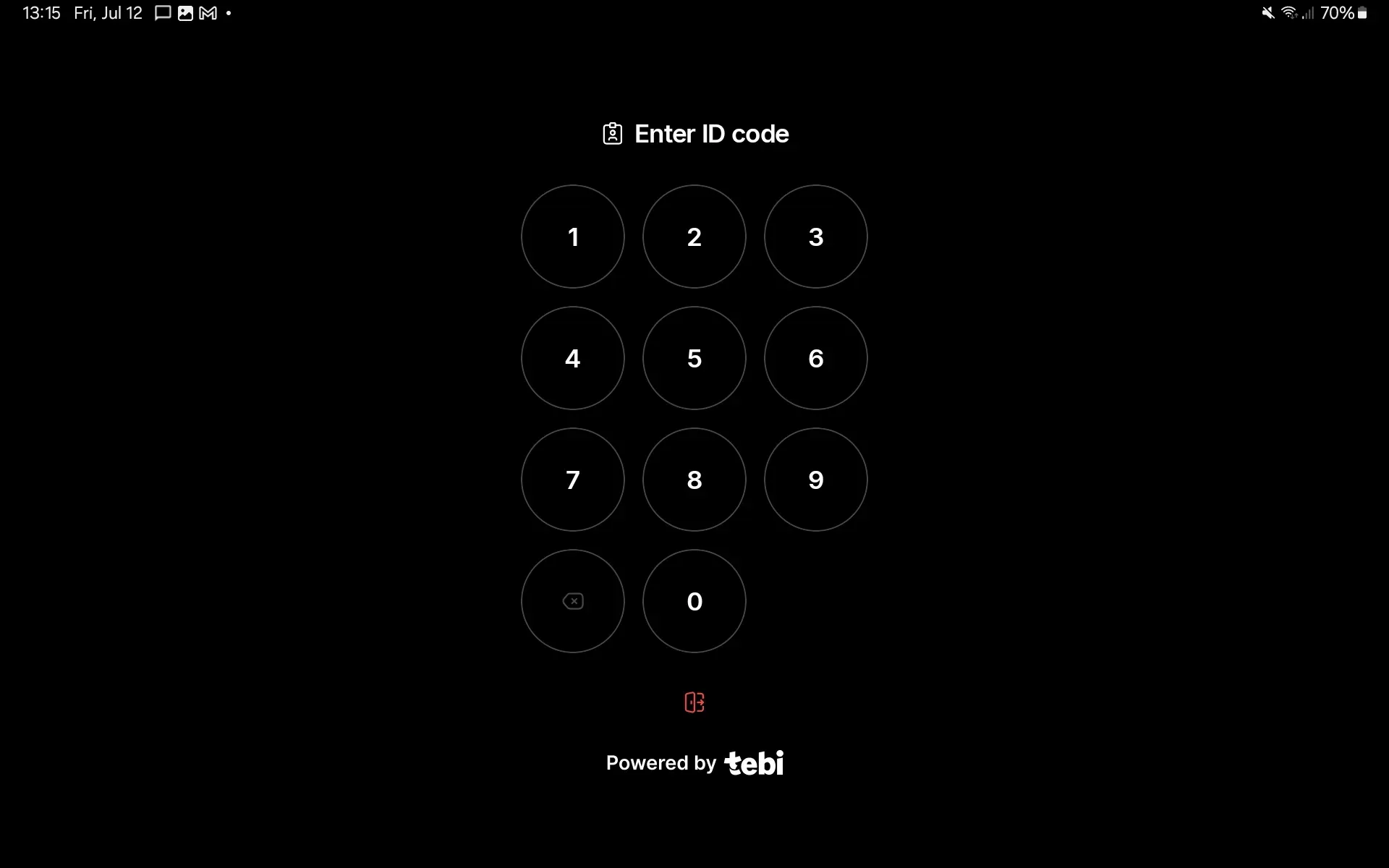
Tijdelijke toegang verlenen
Wanneer een gebruiker geen toegang heeft tot een bepaalde functie, kan een andere gebruiker met toegang tijdelijk toestemming geven door zijn of haar pincode in te voeren. Deze melding verschijnt telkens wanneer een gebruiker een functie probeert te gebruiken waarvoor hij of zij geen rechten heeft. Zodra de gebruiker klaar is met het gebruik van die functie, vervalt de tijdelijke toegang:
Automatisch vergrendelen
Schakel automatisch vergrendelen in om het scherm na een bepaalde periode van inactiviteit automatisch te vergrendelen. Kies uit de volgende opties:
- 30 seconden
- 1 minuut
- 2 minuten
- Nooit
Geef je accountant toegang
Je kunt je accountant toegang geven tot alle rapportage- en financiële gegevens door een gebruiker aan te maken met de rol Accountant. Je accountant moet ook een account aanmaken met hetzelfde e-mailadres via de inlogpagina om het account te activeren.